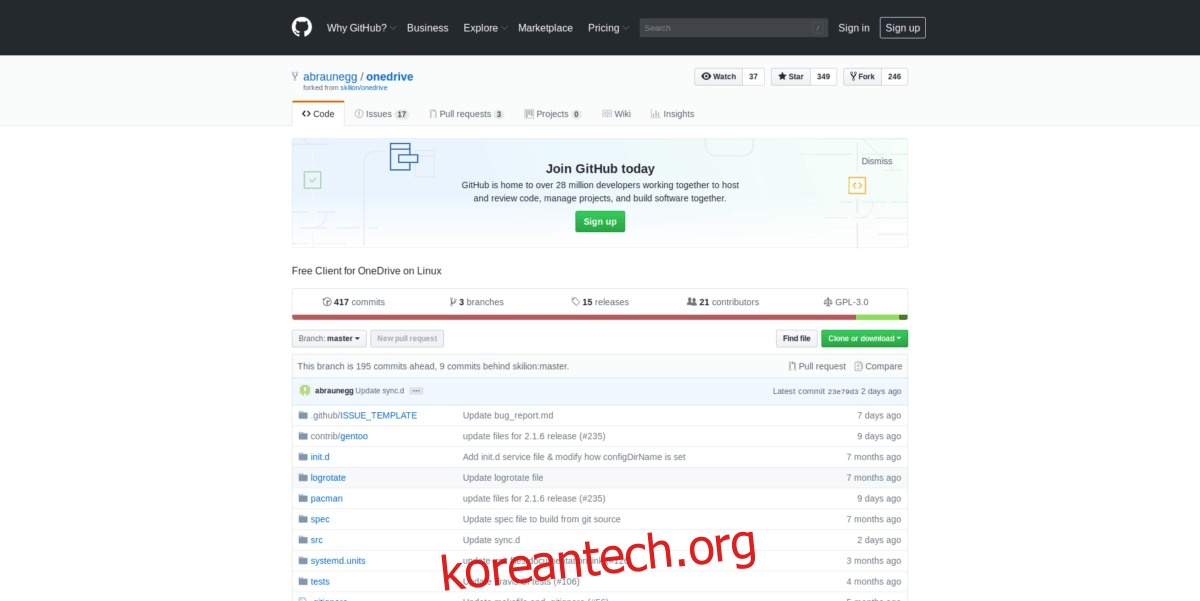Linux 및 오픈 소스에 대한 Microsoft의 최근 기여에도 불구하고 OneDrive와 같은 소비자 제품에 대한 최고 수준의 지원은 결코 없을 것입니다. 고맙게도 Linux 사용자는 창의적이고 Linux용 타사 OneDrive 앱을 만들어 문제를 해결했습니다.
이 목록에서는 Linux에서 사용할 수 있는 4가지 최고의 비공식 Microsoft OneDrive 앱, 사용 방법 등을 살펴보겠습니다. 시작하자!
목차
1. 원드라이브 무료 클라이언트
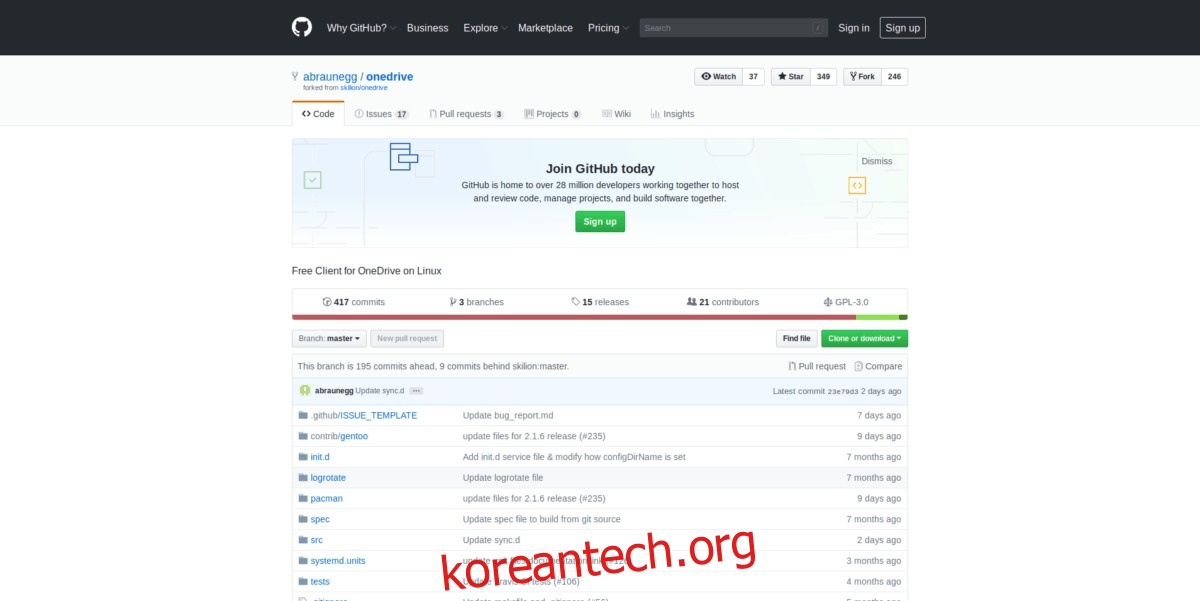
OneDrive 무료 클라이언트는 파일을 Microsoft의 클라우드 서비스와 동기화된 상태로 유지하려는 Linux 사용자를 위한 탁월한 명령줄 기반 솔루션입니다. 터미널만 사용하는 것에 신경 쓰지 않는다면 이것은 Linux를 위한 최고의 솔루션 중 하나입니다.
주목할만한 기능
OneDrive 무료 클라이언트는 공유 폴더를 지원합니다.
중단되면 동기화를 재개할 수 있습니다.
개발자는 모든 주류 Linux 배포판에 대한 종속성 설치 지침을 설명하여 거의 모든 것에서 실행되도록 합니다.
OneDrive 무료 클라이언트는 개인 및 비즈니스 계정 모두에서 쉽게 작동합니다.
OneDrive 무료 클라이언트에는 Inotify를 통한 “실시간” 파일 모니터링 기능이 있습니다.
설치 – OneDrive 무료 클라이언트
현재 OneDrive 무료 클라이언트에는 다운로드 가능한 배포 패키지가 없습니다. 따라서 이를 사용하려면 소스에서 빌드해야 합니다. 터미널 창을 열고 단계별 지침에 따라 작동시키십시오.
1단계: 클라이언트의 GitHub 페이지“빌드 요구 사항”으로 이동하여 Linux OS에 대한 종속성 지침을 찾으십시오.
2단계: 종속성을 설치한 후 DMD 참조 컴파일러를 Bash 프로필의 소스로 추가합니다.
source ~/dlang/dmd-2.083.0/activate
3단계: GitHub에서 코드를 복제하고 Linux PC에 소프트웨어를 설치합니다.
git clone https://github.com/abraunegg/onedrive.git cd onedrive make sudo make install deactivate ~/dlang/dmd-2.083.0/activate
OneDrive 무료 클라이언트 사용
OneDrive 무료 클라이언트와의 동기화 설정은 터미널에 다음 명령을 입력하여 시작합니다.
onedrive --synchronize
“synchronize” 플래그와 함께 onedrive 명령을 입력하면 터미널 창에 URL 출력이 표시됩니다. 그것을 클릭하고 MS 계정에 로그인하십시오.
로그인 후 빈 페이지로 이동합니다. 페이지의 URL을 복사하여 터미널에 붙여넣고 키보드에서 Enter를 눌러 계속하십시오.
로그인하면 OneDrive 무료 클라이언트가 ~/OneDrive에 있는 모든 OneDrive 파일을 다운로드하고 설정합니다. 그냥 앉아서 끝날 때까지 기다리세요.
변경 사항을 동기화하려면 파일을 OneDrive 디렉터리에 넣고 다음을 실행합니다.
onedrive --synchronize
앱에 대한 자세한 내용을 보려면 다음을 실행하십시오. onedrive –help
2. 배시 원드라이브 업로드
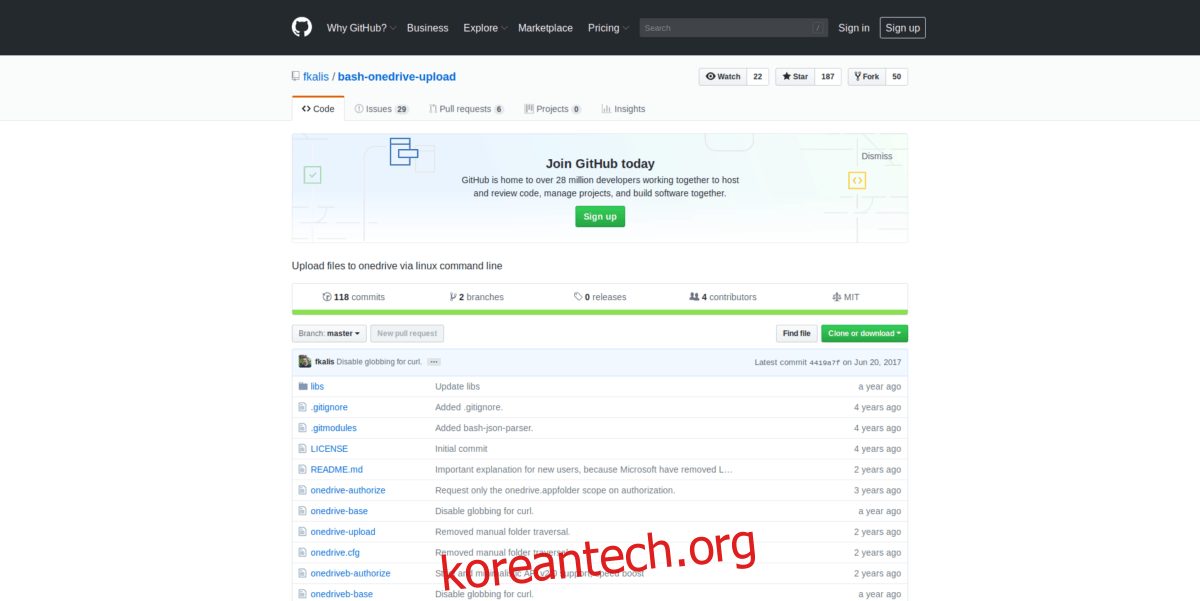
Bash OneDrive 업로드는 Linux에 설치되면 Microsoft OneDrive 서비스에 직접 파일을 업로드할 수 있는 간단한 유틸리티입니다.
이 클라이언트는 Linux PC를 사용 중이고 파일을 Microsoft OneDrive와 동기화할 필요가 없지만 한두 개의 파일을 업로드해야 하는 경우에 적합합니다.
주목할만한 기능
Bash OneDrive 업로드는 OneDrive Personal 및 OneDrive for Business 모두에 대한 업로드를 지원합니다.
한 번에 하나가 아니라 여러 파일을 한 번에 업로드할 수 있습니다.
Bash 와일드 카드 명령을 지원합니다.
Bash OneDrive 업로드를 사용하면 사용자가 전체 디렉터리와 개별 파일을 업로드할 수 있습니다.
설치 – Bash OneDrive 업로드
Bash OneDrive 업로드 응용 프로그램은 GitHub에서 사용할 수 있으며 이를 사용하려면 리포지토리에서 복제해야 합니다. Linux PC에서 작동하는 버전을 얻으려면 단계별 지침을 따르십시오.
1단계: Bash OneDrive 업로드 페이지로 이동하여 아래로 스크롤하여 전제 조건 섹션, 거기에 나열된 모든 것을 Linux PC의 패키지 관리자로 설치하십시오. 소스 코드로 작업하는 데 필요하므로 “git”도 설치해야 합니다.
2단계: git 명령을 사용하여 Linux PC에 Bash OneDrive 업로드의 최신 릴리스를 복제합니다.
git clone --recursive https://github.com/fkalis/bash-onedrive-upload.git
3단계: CD 명령을 사용하여 터미널을 “bash-onedrive-upload” 코드 폴더로 이동합니다.
cd bash-onedrive-upload
4단계: 원드라이브 인증을 시작합니다. 그런 다음 Bash OneDrive 업로드 페이지로 돌아가서 “시작하기(OneDrive Personal)“를 클릭하고 지침에 따라 소프트웨어로 MS 계정을 인증합니다.
./onedrive-authorize
Bash OneDrive 업로드 사용
Linux에서 Bash OneDrive 업로드 유틸리티를 사용하여 OneDrive에 파일 업로드는 onedrive-upload 명령을 실행하여 작동합니다.
예를 들어 계정에 파일 하나를 업로드하려면 다음을 수행합니다.
./onedrive-upload file
또는
./onedrive-upload fileA fileB
onedrive-upload 명령을 사용하여 전체 디렉토리를 업로드할 수도 있습니다. 예를 들어:
./onedrive-upload /location/of/folder/to/upload
3. Bash의 비즈니스용 OneDrive
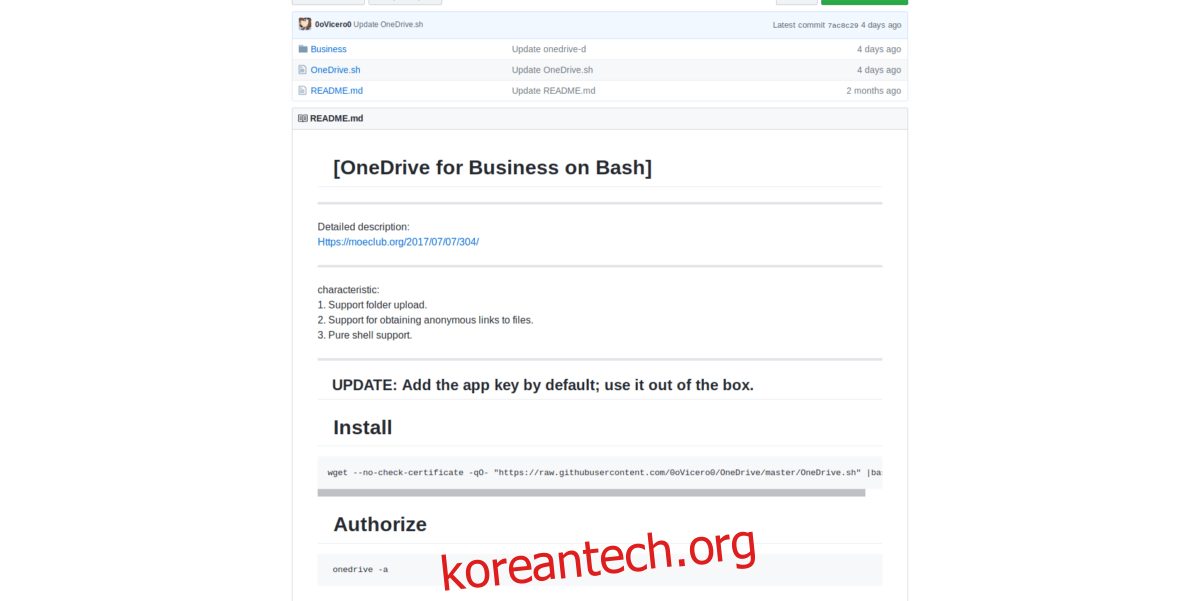
모든 사람이 개인적인 이유로 OneDrive를 사용하는 것은 아닙니다. Microsoft의 클라우드 스토리지 서비스에 대한 전문적인 용도가 있습니다. 안타깝게도 OneDrive 비즈니스 서비스는 공식 클라이언트가 있는 Linux 데스크톱을 지원하지 않습니다.
Bash에서 비즈니스용 OneDrive를 소개합니다. 비즈니스 계정용으로 널리 사용되는 OneDrive-D 도구를 수정한 것입니다.
주목할만한 기능
여러 동기화 계정.
백그라운드에서 서비스로 실행할 수 있습니다.
Bash에 비즈니스용 OneDrive 설치
Bash에서 비즈니스용 OneDrive 설치는 자동으로 설치됩니다. 시스템에 설치하려면 아래 단계를 따르십시오.
1단계: 설치 스크립트를 실행합니다.
sudo -s
wget --no-check-certificate -qO- "https://raw.githubusercontent.com/0oVicero0/OneDrive/master/OneDrive.sh" |bash
2단계: 소프트웨어를 활성화합니다.
onedrive -a
Bash에서 비즈니스용 OneDrive 사용
동기화 프로세스를 시작하려면 아래 명령을 실행하세요.
onedrive start
다음을 실행하여 동기화 프로세스를 중지합니다.
onedrive stop
4. 원드라이브-D
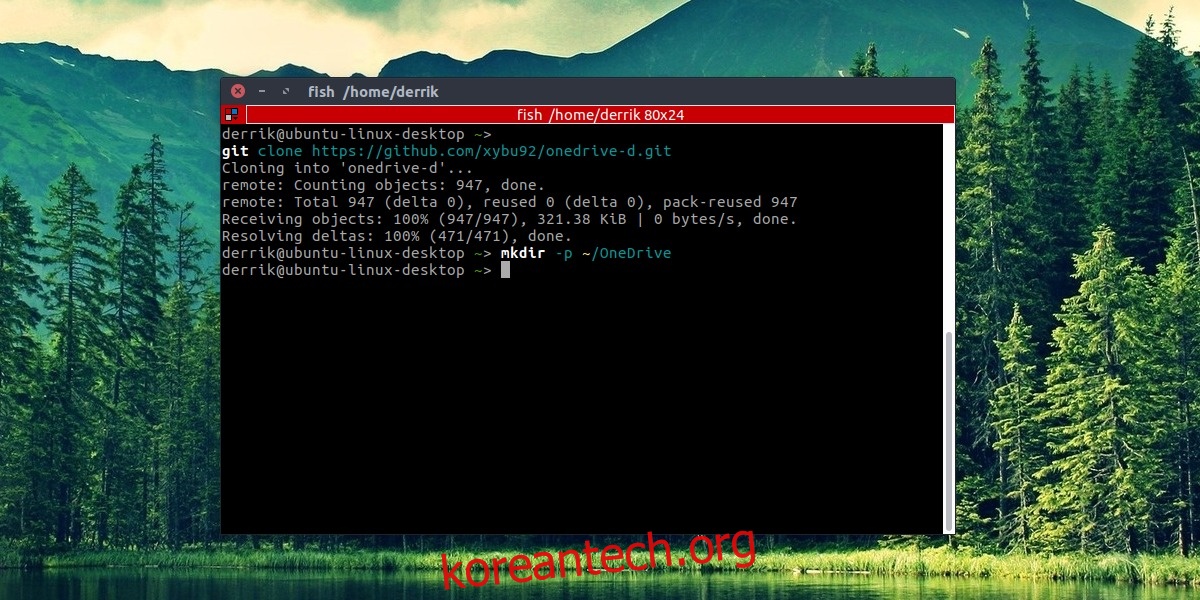
OneDrive-D는 Linux용 동기화 데몬으로, 일단 설치되면 Microsoft OneDrive 데이터를 최신 상태로 유지하는 데 사용할 수 있습니다.
이 시점에서 OneDrive-D 응용 프로그램은 노후화되었고 다른 응용 프로그램은 더 나은 기능으로 상승했습니다. 그래도 이 목록에 있는 솔루션 중 일부를 이미 시도했지만 결과에 만족하지 못했다면 이 솔루션을 시도해 보는 것도 나쁘지 않습니다.
주목할만한 기능
백그라운드에서 실행할 수 있으며 OneDrive와 파일을 계속 동기화할 수 있습니다.
쉬운 설치 과정.
OneDrive-D는 동기화를 위해 여러 계정을 지원합니다.
OneDrive-D 활용하기
과거 wdzwdz에서 Linux에서 OneDrive-D 소프트웨어를 설치하고 사용하는 방법을 살펴보았습니다. 이러한 이유로 이 목록에서 설정하고 사용하는 방법을 다시 설명하지 않겠습니다. 하지만 확실히 말할 수 있습니다. 훌륭한 응용 프로그램이며 Linux에서 소중한 OneDrive 데이터를 동기화 상태로 유지하는 데 도움이 될 것입니다.
Linux PC에서 이 앱을 설정하는 방법에 대해 자세히 알아보려면 내 심층 자습서를 확인하세요.
결론
OneDrive는 모든 사람이 좋아하는 클라우드 저장소 공급자가 아닙니다. 그것에 대해 말하는 사람은 거의 없으며 대부분의 사람들은 Dropbox 또는 Google 드라이브를 사용할 가능성이 더 큽니다. 그래도 Microsoft OneDrive 서비스와 상호 작용할 수 있어야 하는 Linux 사용자라면 이러한 앱이 작업을 완료할 수 있다는 사실을 아는 것이 좋습니다!